Kann nicht remote in einen Computer, weil "der Remote-Computer erfordert Netzwerkauthentifizierung"
Ich versuche, von einem anderen Windows 7-Computer aus auf einen Windows 7-Computer zuzugreifen, und erhalte diesen Fehler:
Der Remotecomputer erfordert eine Authentifizierung auf Netzwerkebene, die Ihr Computer nicht unterstützt
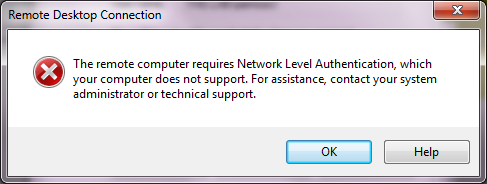
Ich glaube, mein Computer unterstützt Authentifizierung auf Netzwerkebene, weil:
- ich bin auf Windows 7 -
- Ich habe zuvor von diesem Computer aus mit dem Netzwerk auf den Zielcomputer neu gestartet Authentifizierung auf dem Zielcomputer erforderlich
- Der Dialog "Info" von mstsc.exe sagt, dass es unterstützt wird:
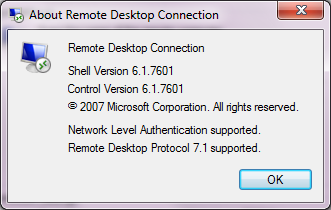
Hat jemand dieses Problem schon einmal gesehen oder weiß, wie ich es beheben kann?
4 answers
Es sieht so aus, als ob die Einstellungen auf dem Remote-Computer geändert wurden, nicht auf Ihrem.
Der einfachste Weg, dies zu umgehen, wenn auch nicht so sicher, besteht darin, "Verbindungen vom Computer zulassen, auf dem eine beliebige Version von Remotedesktop ausgeführt wird (weniger sicher)"
Es befindet sich in den Systemeigenschaften Win + Pause/Break -> Erweiterte Systemeinstellungen -> Remote.
Wenn Sie die Anmeldung an Computern ohne NLA nicht zulassen möchten, lassen Sie es mich wissen und wir klären es.
Warning: date(): Invalid date.timezone value 'Europe/Kyiv', we selected the timezone 'UTC' for now. in /var/www/agent_stack/data/www/techietown.info/template/agent.layouts/content.php on line 61
2012-02-24 12:02:43
Unser Problem wurde durch einen beschädigten Crypto-Datenbankkatalog verursacht:
Lösung
- Stoppen Sie kryptografische Dienste (cryptsvc), indem Sie "net stop" ausführen cryptsvc".
- Löschen oder Umbenennen der C:\Windows\System32\catroot2 ordner.
- Starten Sie cryptsvc, indem Sie "net start cryptsvc"ausführen.
- Starten Sie den computer neu.
- C:\Windows\System32\catroot2 wird neu erstellt werden.
- Warten Sie auf alle Katalogdateien von C:\Windows\System32\catroot zu sein importiert in die catroot2-Datenbank. Dies kann bis zu einer Stunde dauern, also sei geduldig.
Warning: date(): Invalid date.timezone value 'Europe/Kyiv', we selected the timezone 'UTC' for now. in /var/www/agent_stack/data/www/techietown.info/template/agent.layouts/content.php on line 61
2014-08-06 04:03:45
In meinem Fall war es ein Problem mit einer benutzerdefinierten RDP-Datei, die wir verwendeten, und schien auch unsere Windows 10 Remote-Hosts zu beeinflussen, aber nicht unsere Windows 7 Remote-Hosts.
Die Lösung bestand darin, die zu bearbeiten .RDP-Datei in einem Texteditor und ändern Sie enablecredsspsupport:i:0 in enablecredsspsupport:i:1 oder löschen Sie die Zeile vollständig. Es schien keine Rolle zu spielen, ob die Authentifizierung auf Netzwerkebene auf dem Remote-Windows 10-Host aktiviert war oder nicht.
Warning: date(): Invalid date.timezone value 'Europe/Kyiv', we selected the timezone 'UTC' for now. in /var/www/agent_stack/data/www/techietown.info/template/agent.layouts/content.php on line 61
2017-10-17 21:12:32
Das Löschen des Computerzertifikats und das Anfordern eines neuen Computerzertifikats haben das Problem für mich behoben.
- MMC -
- Snap-In hinzufügen (Zertifikate, Computer, lokaler Computer)
- Zertifikate -> Persönlich -> Zertifikate -
- Rechtsklick auf das Zertifikat, Alle Aufgaben, Zertifikat mit neuem Schlüssel anfordern
- Altes Zertifikat entfernen
Warning: date(): Invalid date.timezone value 'Europe/Kyiv', we selected the timezone 'UTC' for now. in /var/www/agent_stack/data/www/techietown.info/template/agent.layouts/content.php on line 61
2017-11-01 00:52:33